
Michael Fisher
0
3681
604
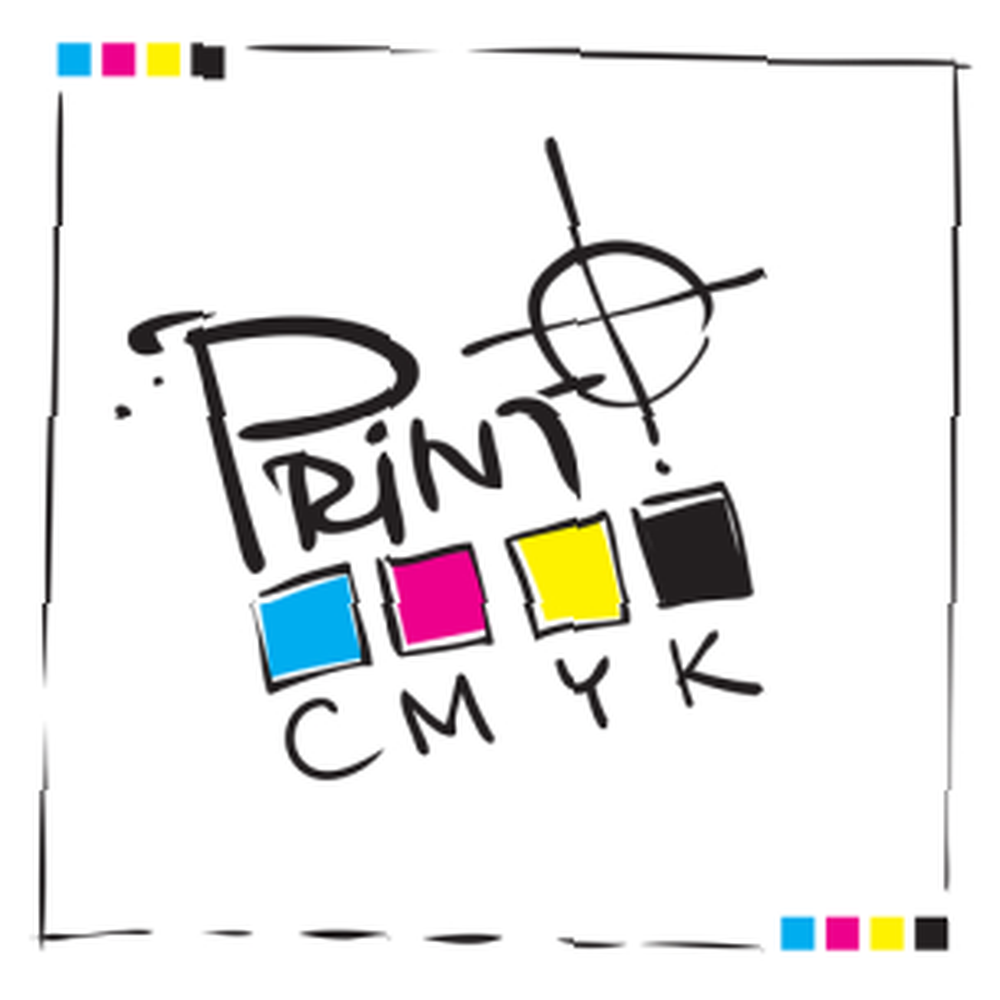 Da pojasnimo ovo - ispis e-poruka i dokumenata je idealan! Ne samo da košta novac, već troši resurse, skladišni prostor i vrijeme. Zapravo se polovica svih ispisanih stranica nikada ne koristi! I kad jednom morate pronaći nešto u svojim ispisanim dokumentima, obično to ne traje puno godina? Usporedite to s malenim malim tvrdim diskom (i drugim za sigurnosne kopije) koji može pohraniti ekvivalent biblioteke i omogućiti vam da brzinom svjetlosti pretražujete i pronalazite podatke. Tko još želi poreći preko tiskanih dokumenata?
Da pojasnimo ovo - ispis e-poruka i dokumenata je idealan! Ne samo da košta novac, već troši resurse, skladišni prostor i vrijeme. Zapravo se polovica svih ispisanih stranica nikada ne koristi! I kad jednom morate pronaći nešto u svojim ispisanim dokumentima, obično to ne traje puno godina? Usporedite to s malenim malim tvrdim diskom (i drugim za sigurnosne kopije) koji može pohraniti ekvivalent biblioteke i omogućiti vam da brzinom svjetlosti pretražujete i pronalazite podatke. Tko još želi poreći preko tiskanih dokumenata?
Pa, rečeno je, naravno da postoje opravdani razlozi za tiskanje. Čitanje teksta na papiru neosporno je različito od čitanja na digitalnom ekranu. Možete saviti papir, označiti ga, napraviti bilješke i razdvojiti ga kako biste oslobodili bijes. Dakle, za sve one slučajeve u kojima morate nešto ispisati, evo članka koji će vam pomoći uštedjeti resurse i smanjiti troškove ispisa na najmanju moguću razinu.
Prije nego što odemo naprijed, dopustite mi da podijelim svoje pretpostavke: shvaćam zdravo za to što već imate energetski učinkovit pisač. Štoviše, pretpostavljam da ste istražili najbolju tintu, toner ili papir za svoj pisač i svrhu.
Štedjeti energiju
Pisač koji je uključen ili u stanju čekanja i čeka posao ispisa koristi energiju. Ako gotovo nikada ništa ne ispisujete ili ako pisač držite u stanju čekanja, iako znate da nekoliko sati nećete ispisati ništa, na primjer, preko noći ili tijekom vikenda, trošite energiju. A svi znamo da je energija sve skuplja.
Najlakši način za uštedu energije je isključivanje pisača kad god vam ne treba. Ovisno o vašem modelu pisača, prilagođene postavke pisača mogu uključivati i opcije za automatsko isključivanje pisača preko noći, tijekom vikenda ili nakon što je u praznom hodu određeno vrijeme. Ako želite uštedjeti energiju na taj način, vrijedno je pročitati priručnik vašeg pisača koji je vjerojatno dostupan u PDF obliku putem Interneta ili na CD-u koji ste dobili s pisačem.

Spremite tintu ili toner
Tinta i toner su vjerojatno najskuplje zalihe pisača, stoga ovdje možete najviše uštedjeti. Također, prilično je jednostavno ovdje uštedjeti nešto novca. Prvo uredite svoje dokumente prije ispisa tako da ispisujete samo ono što stvarno trebate. Drugo, ispisujte u niskoj kvaliteti, osim ako vam stvarno nije potreban ispis visoke kvalitete. Na kraju, ispisujte crno-bijelo, osim ako stvarno ne morate tiskati u boji. Možete promijeniti postavke pisača da biste prema zadanom ispisali manje rasipno.
Točne opcije koje su vam dostupne ovisit će o modelu vašeg pisača. Ovim opcijama možete pristupiti putem Windows-a Upravljačka ploča pod, ispod Uređaji i pisači. Desnom tipkom miša pritisnite pisač i odaberite Postavke ispisa. Prebacite se na Papir / kvaliteta i odaberite Crno-bijelo. Kada kliknete na Napredna… gumb u donjem desnom kutu možete promijeniti dodatne postavke, uključujući Kvaliteta ispisa (razlučivost ispisa u dpi) ili Veličina papira.
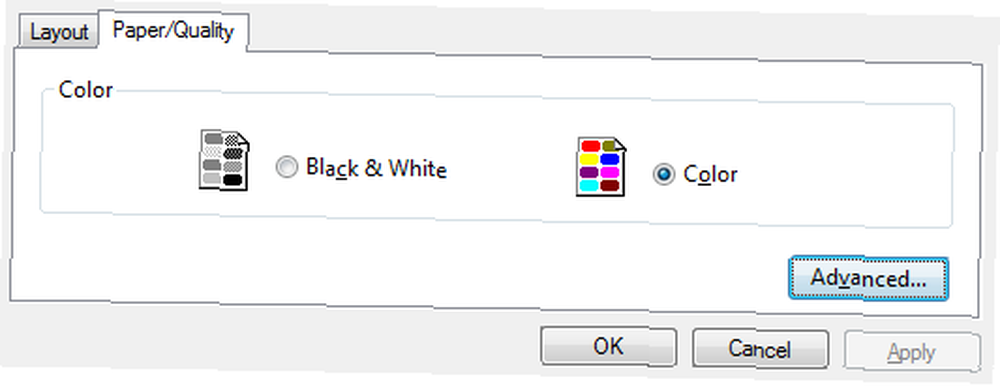
Koristite li tintni pisač? Imajte na umu da se visokokvalitetna crna često miješa s bojama, a ne uzima se iz spremnika s crnom tintom. To se može pokazati vrlo skupom "značajkom" i čini je još važnijim crno-bijelim ispisom i niske kvalitete po zadanom.
Bez obzira na opcije koje promijenite u postavkama ispisa, one će vam biti zadane opcije za svaki zadatak ispisa. Međutim, možete prilagoditi postavke za svaki pojedinačni zadatak ispisa, tako da možete ispisati u boji ili visokoj kvaliteti u bilo kojem trenutku. Jednostavno kliknite gumb Svojstva pored odabranog pisača prije nego što započnete posao ispisa. U tom istom prozoru možete izvršiti i neke daljnje postavke za spremanje papira, što će biti naša sljedeća točka.

Jeste li znali da možete uštedjeti još više tinte koristeći ekofont?
Spremi papir
Osim što ne tiskate na papir, postoji mnogo više načina za spremanje papira. Prvo započnite s uređivanjem dokumenta i margina kako biste ispisali više po stranici ili uklonili elemente koje ne želite ispisati. Drugo, ispisujte samo odabrane stranice. Treće, ispisujte dvostrano. Na kraju ispisujte više stranica po listu. Opet, možete odabrati zadane postavke ovisno o vašem modelu pisača.
Da biste promijenili zadane postavke, idite na Uređaji i pisači preko Upravljačka ploča, kliknite desnom tipkom pisača i odaberite Postavke ispisa. U raspored pogledajte karticu koje su vam dostupne opcije i odaberite one koje vam se čine najprikladnije.

Znajte da ove postavke možete promijeniti za svaki pojedinačni zadatak ispisa kako je gore opisano.
Sada ako ispisujete nešto što vam stvarno ne treba, papir možete spremiti ponovnim korištenjem. I posljednje, ali ne najmanje bitno, možete ga reciklirati.
Koristite lokalnu tiskaru
Najekonomičniji način povremenog tiskanja je tiskanje ispisa u lokalnu tiskaru. To obično jamči pristup vrhunskom pisaču koji jednostavno radi i ne daje ništa osim izvanredne kvalitete. I više vam se neće morati baviti praznim kantama za papir ili začepljenim spremnicima s tintom. Otpustite otrovne pare koje emitira laserski pisač ili izgubljenu energiju zbog pisača u stanju čekanja.
Idi bez papira
Možda se pitate kako biste prošli bez papira? Pa, to je prilično jednostavno i može se sažeti u tri koraka:
- Ispis u PDF
Postavite svoj PDF pisač kao zadani pisač ispod Uređaji i pisači.
Pretvorite bilo što u PDF pomoću PDF995
Ispis stranice u PDF: Koristite Firefox za ispis web stranica u PDF datoteke - Skenirajte (digitalizirajte) datoteke papiraIdite bez papira skeniranjem važnih dokumenata pomoću limuna i JotNota [Web i pametni telefon]
- Upotrijebite OCR da biste skenirane datoteke pretvorili u dokumente koji se mogu uređivati
3 najbolja besplatna OCR alata za pretvaranje datoteka u uređene dokumente 3 najbolja besplatna OCR alata za pretvaranje datoteka u dokumente koji se mogu uređivati 3 najbolja besplatna OCR alata za pretvaranje datoteka u dokumente koji se mogu uređivati Optimalno prepoznavanje znakova (OCR) softvera ispisane dokumente u strogo čitljiv tekst. Ovdje ćemo vam pokazati najbolje besplatne OCR alate i kako oni funkcioniraju.
3 mrežne OCR usluge za pretvaranje skeniranih dokumenata u tekst
Top 5 besplatnih alata za OCR softver za pretvaranje slika u tekst
Pratite izvore navedene u svakoj točki da biste saznali više.
Za još mnogo sjajnih izvora o ovoj temi pogledajte sljedeće članke:
- Kako spremiti tintu s pisačem i učiniti je duljom Kako spremiti tintu s pisačem i učiniti je duljom Kako spremiti tintu s pisačem i učiniti je duljom (posebni savjeti za pisače s tintom)
- Kako ispisati više stranica na jedan list papira i biti ekološki prihvatljiv Kako ispisati više stranica na jedan list papira i biti ekološki prihvatljiv? Kako ispisati više stranica na jedan list papira i biti ekološki prihvatljiv Korisni ispis više stranice na jednom listu papira ne mogu biti dovoljno precijenjene. Možda u manje ekološki svjesna vremena kondenziranje vaših ispisa možda nije privuklo pažnju. Ali dok idemo…
- Upravljanje troškovima ispisa i rezanje papirnog otpada postavljanjem poslužitelja ispisa s PaperCutom Upravljanje troškovima ispisa i rezanjem papirnog otpada postavljanjem poslužitelja ispisa s PaperCutom Upravljanje troškovima ispisa i rezanjem papirnog otpada postavljanjem poslužitelja ispisa s PaperCutom
- 3 jednostavne oznake za ispis lijepih web stranica bez kravate 3 jednostavne oznake za ispis lijepih web stranica bez kravate 3 jednostavne oznake za ispis lijepih web stranica bez rukavica Ispis informacija s weba često je izazov, jer su web stranice ukrašene bočnim trakama, slikama , oglase i ostale elemente koji se ne mogu tiskati. Ono što čini da web stranica izgleda fantastično pravi je ispis nakon ispisa jer su svi…
- PrintWhatYouLike - uštedite papir i tintu prilikom ispisa web stranica PrintWhatYouLike - spremite papir i tintu prilikom ispisa web stranica PrintWhatYouLike - spremite papir i tintu prilikom ispisa web stranica
- Ove bezradne aplikacije sa ove 3 aplikacije za rukopis i iPad i iPhone Gotovo bez papira s ove 3 aplikacije za rukopis iPad i iPhone Gotovo bez papira s ove 3 aplikacije za rukopis iPad i iPhone Prošle godine pisao sam o nekoliko korisnih iPad-ovih aplikacija za rukopis za crtanje i crtanje. Od tada su razvijene druge slične aplikacije koje su jednako stilizirane, ali sadrže nekoliko jedinstvenih značajki ...
- 5 koraka za uštedu papira i digitalni korak 5 koraka za spremanje papira i digitalni korak 5 koraka za spremanje papira i digitalni digitalni korak
Kako uštedite troškove tiskanja?
Slikovni krediti: Ispis CMYK putem Shutterstock, komada puzzle štednje energije putem Shutterstocka











